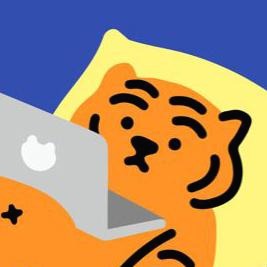티스토리 뷰

[Oracle] MacOS에서 Oracle 설치하기
- MacOS에서는 Oracle을 지원하지 않기 때문에, Docker 컨테이너를 사용해 설치해야 한다
- 먼저 Docker를 설치하고, 필요한 Oracle 이미지를 다운로드하여 컨테이너를 생성해보자
(1) Docker 설치하기
1. Docker 회원가입 (Continue with Free)
Docker Hub
hub.docker.com
2. Docker 설치 파일 다운로드
- 아래 링크에서 Mac with Intel Chip을 선택하여 dmg 파일을 다운로드한다
Docker Desktop - Docker
Volume Management, Dev Environments and more Takes the guesswork out of volume management. Pro, Team, and Business subscribers can quickly and easily explore their volumes, identify what’s taking up space and remove unneeded files and directories right f
www.docker.com
3. Docker 설치

- 설치 파일 다운로드 경로에서 dmg 파일 실행
- Docker 실행 파일을 드래그 앤 드롭해서 응용프로그램(Application)에 옮기기
4. Docker 실행
- 런치패드(LaunchPad)에서 Docker를 확인할 수 있다. 더블클릭해서 실행
- 실행하면 Docker는 인터넷에서 다운로드된 앱이며 사용을 계속할지에 대한 경고창이 나온다 → 열기
- 접근 권한이 필요하다는 팝업이 뜨면 → OK
- PC 사용자 이름 확인, 암호 입력 후 → 보조 프로그램 설치
- 실행 완료, 로그인 진행하기
(2) Docker를 사용해 Oracle 설치
1. Oracle 이미지 다운로드
docker search oracle- 위의 명령어로 docker에서 설치 가능한 oracle 관련 이미지를 검색한다
- oracle 버전 정보를 추가하고 싶다면 버전 정보를 추가해 검색한다 (예) docker search oracle-xe-11g

- 검색 결과를 참고해 원하는 버전을 다운로드한다. 이미지 다운로드 명령어는 아래와 같다
- docker pull 뒤에 다운로드를 원하는 이미지 NAME을 그대로 작성한다
docker pull jaspeen/oracle-xe-11g
- 다운로드한 이미지 목록을 확인한다
docker images
2. 컨테이너 생성 및 실행
docker run --name oracleXe11g -d -p 8080:8080 -p 1521:1521 jaspeen/oracle-xe-11g- 위의 명령어를 이용하여 컨테이너 생성과 함께 실행한다. oracleXe11g 대신 원하는 컨테이너명을 사용해도 상관없다
docker ps- 현재 실행중인 컨테이너는 docker ps 명령어를 통해 확인할 수 있다
- 앞서 컨테이너 생성과 동시에 실행했으므로, 현재 실행중임을 확인할 수 있다
docker start 컨테이너명 // 컨테이너 실행
docker stop 컨테이너명 // 컨테이너 정지- 컨테이너를 정지하고 실행하는 방법은 위와 같다. 알아두자
3. Oralce 실행
docker exec -it oracleXe11g sqlplus- 컨테이너가 실행중임을 확인했다면 위의 명령어로 Oracle을 실행한다

- userName은 system, password는 oracle을 입력한다 (기본 설정)
- sql plus는 exit 명령어로 종료할 수 있다. 이는 sql plus만을 종료할 뿐, 컨테이너의 종료는 아니다
4. sqlDeveloper

- oracleXe11g 컨테이너가 실행된 상태로 sqlDeveloper를 사용할 수도 있다
- SID와 포트는 컨테이너를 생성할 때의 설정을 따른다
'BackEnd > DB' 카테고리의 다른 글
| [MySQL] Mac에서 이클립스 MySQL 연동하기 (MySQL Connector Java) (1) | 2021.11.03 |
|---|---|
| [MySQL] Mac에서 MySQL 다루기 (0) | 2021.07.05 |
| [MySQL] 데이터베이스와 DB 관리 시스템 (0) | 2021.03.31 |
| [MySQL] MySQL 환경 변수 설정하기 (Window/Mac) (1) | 2021.03.31 |
| [MySQL] CLI 환경에서 계정 추가 (Window/Mac) (0) | 2021.03.31 |